Gdy ktoś słyszy o aplikacjach innych firm, może pomyśleć o nich jako o nielegalnym typie aplikacji. Wręcz przeciwnie, tak nie jest, ponieważ korzystanie z aplikacji innej firmy nie jest nielegalne. Aplikacje innych firm to aplikacje tworzone przez programistów innych niż producent urządzenia lub jego systemu operacyjnego.
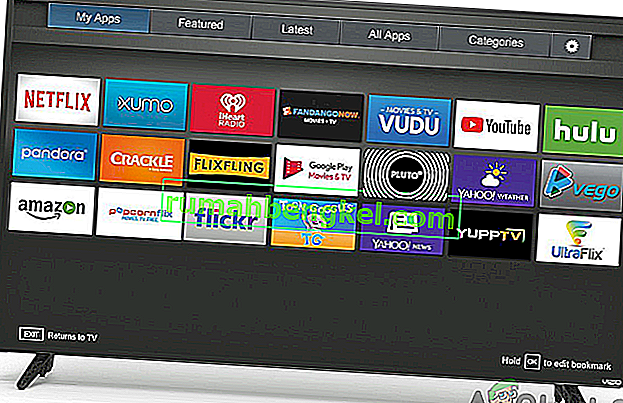
Czy chcesz teraz pobierać aplikacje innych firm na swój telewizor Smart Samsung, ale nie wiesz, jak się do tego zabrać? Cóż, wybierz się w podróż po tej stronie i uzyskaj odpowiedzi na swoje pytanie w najprostszy sposób. O ile wiesz, jak pobierać aplikacje ze Sklepu Play na swój telewizor Samsung, dobrze będzie wiedzieć i rozumieć, jak również uzyskać aplikacje innych firm.
Co najbardziej godne uwagi, aby pomyślnie pobrać aplikacje innych firm na telewizor Smart Samsung, będziesz potrzebować między innymi komputera i urządzenia magazynującego, takiego jak pendrive, karta SD lub Pen Drive. Ponadto należy upewnić się, że komputer i telewizor są podłączone do tej samej sieci bezprzewodowej.
Teraz, gdy zamierzasz pobrać aplikacje innych firm, najpierw musisz zezwolić na instalację z nieznanych źródeł, włączając funkcję Nieznane źródła w telewizorze Samsung Smart TV. Aby to osiągnąć, musisz wykonać następujące czynności:
Uwaga dla użytkowników TIZEN: Tizen ma SDB, którego używa do komunikacji z podłączonymi urządzeniami. Dlatego jeśli korzystasz z Tizen, użyj tego narzędzia zamiast tego, o którym mowa w artykule.
Włączanie instalacji z nieznanych źródeł
- Włącz swojej Samsung Smart TV.
- Na ekranie głównym przejdź do menu Ustawienia .
- Wybierz kartę Osobiste i poszukaj opcji Bezpieczeństwo .
- Teraz będziesz mógł zobaczyć ustawienie Nieznanych źródeł . Przełącz na przełącznik obok niego, aby ją włączyć.
- Po włączeniu będziesz mógł bezpłatnie pobierać aplikacje z innych źródeł poza Sklepem Play.
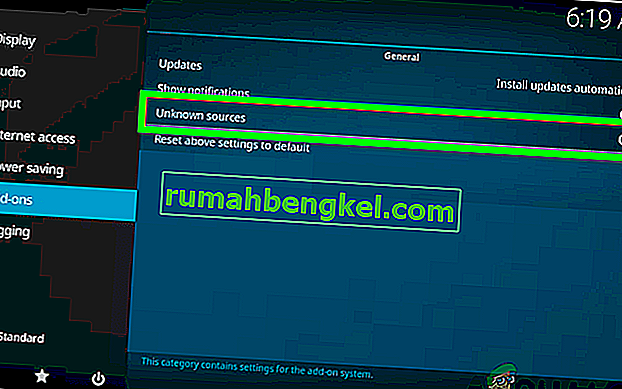
Włączanie trybu programisty
Po drugie, musisz włączyć tryb programisty na telewizorze Samsung Smart TV. Włączenie trybu programisty umożliwi Ci dostęp do wszelkiego rodzaju przydatnych narzędzi i poprawek w Twoim Smart TV. Pobieranie aplikacji innych firm to jedna z funkcji, które można osiągnąć w trybie programisty. Dlatego pamiętaj, aby wykonać poniższe czynności, aby ją włączyć:
- Włącz telewizor Samsung Smart TV .
- Przejdź do ustawień i wybierz opcję Smart Hub.
- Wybierz sekcję Aplikacje.
- Po kliknięciu panelu aplikacji zostaniesz poproszony o wpisanie kodu PIN . Za pomocą pilota wprowadź kod PIN 12345 . To jest domyślny kod dla wszystkich telewizorów Samsung Smart TV.
- Teraz pojawi się okno z konfiguracją trybu programisty. Przełącz na Developer trybu do pozycji ON .
- Następnie wprowadź adres IP na komputerze , który chcesz podłączyć do telewizora i kliknij OK . (Adres IP komputera można znaleźć w witrynie pomocy technicznej firmy Microsoft)
- Następnie możesz ponownie uruchomić telewizor i gotowe.
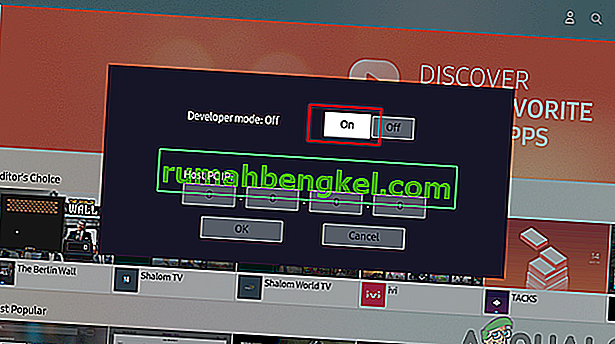
Teraz, gdy wymagania są spełnione, możesz pobrać aplikacje innych firm na swój telewizor Smart TV. Istnieją zewnętrzne i wewnętrzne sposoby pobierania aplikacji. Wymaga to użycia wiersza poleceń w komputerze lub korzystania z zewnętrznych urządzeń pamięci masowej.
Pobieranie aplikacji innych firm za pomocą wiersza polecenia
To jeden z najłatwiejszych sposobów pobierania aplikacji innych firm na telewizor Samsung Smart TV. Z pomocą komputera użyjesz wiersza poleceń, aby wprowadzić kilka poleceń i zainstalować aplikację na telewizorze. Jednak aby to osiągnąć, musisz znaleźć adres IP swojego telewizora. Aby uzyskać adres IP, postępuj zgodnie z poniższą procedurą:
- Włącz swój telewizor i przejdź do menu Ustawienia .
- Wybierz opcję sieci.
- Kliknij Informacje, a zobaczysz sekcję Adres IP.
- Jot dół Adres IP telewizora. Powinien przypominać to, 168.2.201
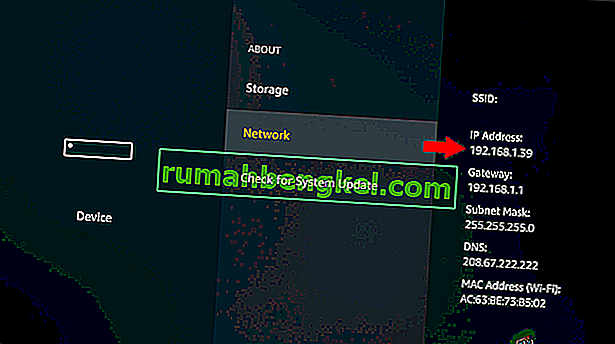
Teraz, gdy masz już adres IP telewizora, możesz kontynuować proces pobierania, wykonując poniższe czynności:
- Otwórz komputer i uruchom wiersz polecenia.
- W wierszu polecenia wprowadź polecenie adb connect 192.168.2.201 (adres IP telewizora). To pokaże, że jesteś połączony z 192.168.2.201:5555
- Uruchom polecenie install D \ install.apk (jest to lokalizacja pliku Twojej aplikacji).
- Bądź cierpliwy przez chwilę, ponieważ pobieranie jest w toku. Powinien pojawić się jako sukces w szybkim czasie.
- Odłącz telewizor od komputera, wprowadzając polecenie adb rozłącz 192.168.2.201 (adres IP telewizora)
- Teraz pomyślnie pobrałeś aplikację innej firmy do swojego Samsung Smart TV. Możesz teraz nawigować po inteligentnym koncentratorze, a następnie po aplikacjach w telewizorze, dzięki czemu znajdziesz pobraną aplikację.
Pobieranie aplikacji innych firm za pomocą zewnętrznych urządzeń pamięci masowej
Obejmuje to proces pobierania aplikacji z zaufanego źródła dostępnego w Internecie. Odbywa się to za pomocą przeglądarki internetowej komputera, z którego aplikacja zostanie pobrana na komputer. Teraz, korzystając z urządzeń magazynujących, takich jak pendrive, możesz skopiować plik z komputera i przenieść go na telewizor Samsung Smart TV. Dlatego, aby osiągnąć ten proces, będziesz musiał wykonać następujące kroki:
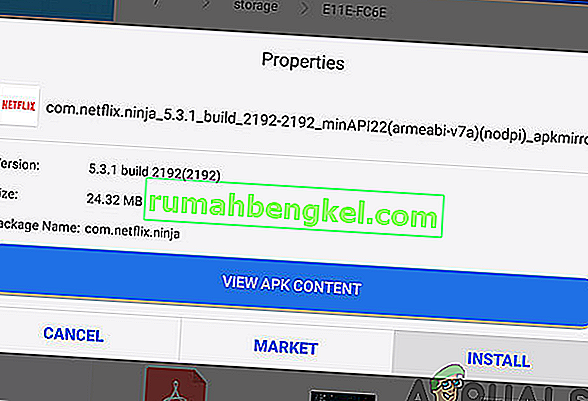
- Przejdź do przeglądarki internetowej na swoim komputerze lub laptopie .
- W zaufanych źródłach znajdź plik .apk aplikacji, którą chcesz zainstalować na telewizorze Samsung Smart TV, a następnie pobierz ją .
- Włóż do napędu flash do swojego laptopa lub komputera i skopiować plik do niego.
- Po skopiowaniu pliku wyjmij pendrive z komputera i podłącz go do telewizora .
- Otwórz dysk flash i po znalezieniu pliku .apk wybierz go i kliknij Zainstaluj .
- Po zakończeniu procesu instalacji możesz teraz otworzyć aplikację, którą właśnie zainstalowałeś na swoim telewizorze Samsung Smart TV.








